Heeft u enkele PNG afbeeldingen en u wilt deze bewaren als PDF bestanden? Om deze klus moeiteloos te klaren, heeft u een prima PDF naar PNG converter nodig. Hier in dit artikel, introduceer ik een geweldige tool - PDFelement om PNG naar PDF bestanden te converteren.
Er zijn zeker een heleboel PNG afbeelding naar PDF converters beschikbaar. Hiervoor adviseer ik PDFelement. Het maakt het niet alleen mogelijk om PDF's te maken van afbeeldingsbestanden zoals PNG, JPG, TIFF, GIF ENZ, maar ook van Word, Excel, PPT, Tekst, en nog meer. Na de conversie, kunt u het PDF bestand bewerken om een scherp document te maken of uw document annoteren om de inhoud te markeren.

Naast het maken, bewerken en annoteren van een PDF, kunt u ook de PDF converteren naar andere bestandsformaten zonder de opmaak te verliezen. U kunt zelfs PDF formulieren invullen of aanmaken met aangepaste veldteksten en knoppen. Om een PDF veiliger te maken, biedt PDFelements u meerdere manieren om uw bestand te coderen. U kunt een wachtwoord of permissies instellen en ook een watermerk plaatsen.
Hoe PNG in PDF Converteren
Klik Download om het installatiepakket van PDFelement te krijgen. Na het downloaden, dubbelklik het .exe bestand om het te installeren op uw computer. Als u PNG wilt veranderen in een PDF op een Mac, probeer dan PDFelement voor Mac. Laten we eens kijken hoe PDFelement gebruikt wordt om een PDF vanuit een PNG te maken.
Stap 1. Maak een PDF vanuit en Enkel PNG Bestand
Klik het snelle start icoon op het bureaublad om PDFelement te starten. En ga dan naar het "Home" menu, klik op de "Uit Bestand" knop. Of u kunt direct klikken op de "Maak PDF" knop in het Home venster. Als u dit doet, zal een dialoogvenster verschijnen. Vervolgens moet u het PNG bestand kiezen en deze openen. Op het moment dat u het opent met deze converter, ziet u dat deze als PDF bestand wordt geopend. Bewaar hem gewoon op uw computer, meer hoeft u niet te doen.

Stap 2. Maak PDF van Meerdere PNG Bestanden
Soms moet u een reeks PNG afbeeldingen als PDF bestand bewaren. In dat geval klikt u op "Combineer PDF" in het "Home" venster of "Combineer Bestanden" knop onder het Home menu. In het pop-up venster, klik op "Bestanden Toevoegen" om veel PNG bestanden toe te voegen als u wilt en klik op "Volgende" om ze in een enkel PDF bestand te plaatsen.
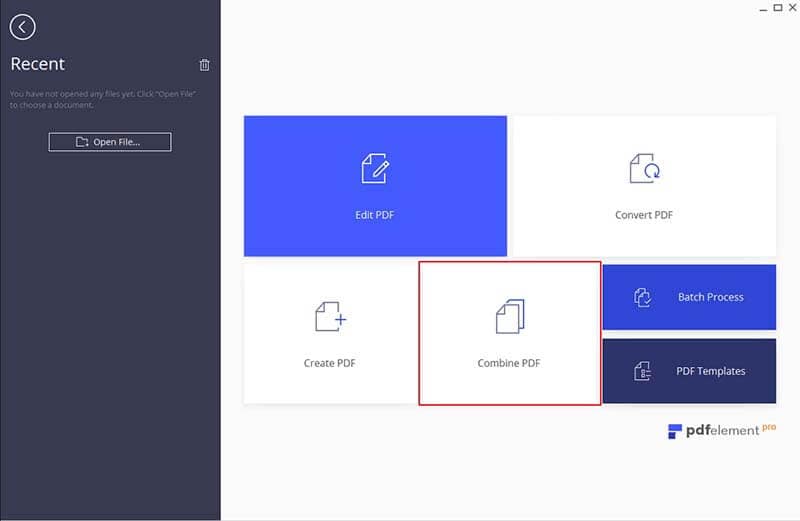
Stap 3. Bewerk en Markeer Uw PDF
Om uw PDF bestanden te bewerken, kunt u naar het "Bewerken" tabblad gaan en kies dan een optie die u nodig hebt. Hier kunt u invoegen, teksten en afbeeldingen verwijderen, afbeeldingen roteren en verkleinen of vergroten. In het "Pagina" menu vind u de opties om nieuwe PDF pagina's in te voegen, pagina's uit de PDF verwijderen of vervangen, pagina's roteren en bijsnijden enz.
Als u een sticky note wilt toevoegen, tekst commentaar op uw PDF, in uw PDF markeren of onderstrepen, kunt u naar het "Commentaar" tabblad navigeren en de gewenste optie kiezen.

